如何快速添加系统启动项 电脑开机自动运行程序设置教程
时间:2025-08-25
来源:互联网
标签:
欢迎来到系统优化小课堂,今天我们将手把手教你如何让常用程序随电脑开机自动启动。无论是办公软件、聊天工具还是安全防护程序,掌握启动项管理技巧能让你的工作效率翻倍。下面这些实操方法,可能正是你找了很久的解决方案。

为什么需要管理开机启动项?
每次开机都要手动打开五六个软件?太浪费时间了。其实Windows系统早就预留了自动启动程序的功能入口,只是很多人不知道具体操作路径。合理设置启动项不仅能节省时间,还能避免某些重要程序被遗忘运行——比如你肯定不希望开机后才发现杀毒软件没启动吧?
最直接的启动文件夹设置法
按下Win+R组合键,输入"shell:startup"这个魔法命令,你会立刻看到系统启动文件夹。把需要自动运行的程序快捷方式拖进来就行,简单到连设置界面都不用打开。不过要注意,这里添加的启动项只对当前用户生效,如果想给所有用户设置,需要使用"shell:common startup"命令。
任务管理器的隐藏技能
很多人用任务管理器结束进程,却不知道它还能管理启动项。Ctrl+Shift+Esc调出任务管理器,切换到"启动"选项卡,右键点击任意程序就能启用或禁用自动启动。这里还能看到每个启动项的影响评估,帮你判断哪些程序拖慢了开机速度。
注册表编辑的进阶玩法
对于熟悉电脑操作的用户,注册表提供了更灵活的启动项管理方式。运行regedit打开注册表编辑器,定位到HKEY_CURRENT_USER\Software\Microsoft\Windows\CurrentVersion\Run路径,新建字符串值并填入程序路径即可。但要千万小心,错误的注册表编辑可能导致系统故障。
那些容易被忽略的细节
有时候明明设置了启动项却不见效?检查下程序路径是否含有中文或特殊字符,这类路径容易引发识别问题。杀毒软件也可能会拦截某些启动项,记得把它们加入白名单。UAC用户账户控制同样会影响启动过程,必要时可以适当降低安全等级。
开机速度与功能需求的平衡
虽然添加启动项很方便,但过多程序同时启动会显著延长开机时间。建议只保留每天必用的核心程序,像办公套件、通讯工具这类高频应用。偶尔使用的软件完全可以在需要时手动打开,毕竟现在SSD硬盘的启动速度已经很快了。
通过以上几种方法的灵活组合,你完全可以打造出既符合使用习惯又不会拖慢系统的启动方案。记住定期检查启动项列表,及时清理那些不再需要的自动启动程序。
免责声明:以上内容仅为信息分享与交流,希望对您有所帮助
-
 2023年中央空调十大品牌选购指南 家用商用高性价比推荐排行 时间:2025-09-28
2023年中央空调十大品牌选购指南 家用商用高性价比推荐排行 时间:2025-09-28 -
 免费装扮QQ空间详细教程 手把手教你打造个性化空间不花钱 时间:2025-09-28
免费装扮QQ空间详细教程 手把手教你打造个性化空间不花钱 时间:2025-09-28 -
 中国数字资产交易平台官网 - 安全可靠的数字货币交易与投资首选平台 时间:2025-09-28
中国数字资产交易平台官网 - 安全可靠的数字货币交易与投资首选平台 时间:2025-09-28 -
 支付宝账户注销步骤详解 手把手教你彻底关闭账号不留隐患 时间:2025-09-28
支付宝账户注销步骤详解 手把手教你彻底关闭账号不留隐患 时间:2025-09-28 -
 QQ空间皮肤装扮全攻略 教你轻松打造个性化主页 时间:2025-09-28
QQ空间皮肤装扮全攻略 教你轻松打造个性化主页 时间:2025-09-28 -
 Win7系统重装步骤详解 新手也能轻松掌握的电脑系统重装教程 时间:2025-09-28
Win7系统重装步骤详解 新手也能轻松掌握的电脑系统重装教程 时间:2025-09-28
今日更新
-
 三国望神州哪些武将厉害-望神州武将强度排行榜
三国望神州哪些武将厉害-望神州武将强度排行榜
阅读:18
-
 重返未来1999尤提姆玩法冲印生态箱30号将启动
重返未来1999尤提姆玩法冲印生态箱30号将启动
阅读:18
-
 币安与欧易交易机器人策略对比:套利马丁种类谁更丰富
币安与欧易交易机器人策略对比:套利马丁种类谁更丰富
阅读:18
-
 无限暖暖1.11版本拾光季28日将更新-全新内容来袭
无限暖暖1.11版本拾光季28日将更新-全新内容来袭
阅读:18
-
 怪物猎人荒野昏睡流盾斧怎么配装-昏睡流盾斧搭配方法
怪物猎人荒野昏睡流盾斧怎么配装-昏睡流盾斧搭配方法
阅读:18
-
 王者荣耀世界共创之夜惊喜官宣新动态-26年春天见
王者荣耀世界共创之夜惊喜官宣新动态-26年春天见
阅读:18
-
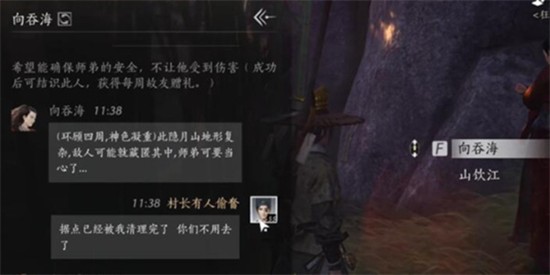 燕云十六声向吞海对话怎么触发-向吞海聊天流程
燕云十六声向吞海对话怎么触发-向吞海聊天流程
阅读:18
-
 币安与欧易高频交易VIP服务对比:哪家更优?
币安与欧易高频交易VIP服务对比:哪家更优?
阅读:18
-
 张颖是什么梗揭秘抖音女神爆火背后的魔性表情包真相
张颖是什么梗揭秘抖音女神爆火背后的魔性表情包真相
阅读:18
-
 星塔旅人1.1新版本内容公布-全新活动与玩法即将上线
星塔旅人1.1新版本内容公布-全新活动与玩法即将上线
阅读:18




















